教程网首页 > 百科教程 > ps教程 》 ps如何后期调出绚丽多彩的夜景色调
ps如何后期调出绚丽多彩的夜景色调
效果图:

原图:

打开Photoshop,导入原图,选择滤镜—camera raw滤镜,进行黑白灰处理,给原图加灰度质感,将黑色地方进行提亮,让原本为黑色的地方变为灰色,提升阴影、黑色工具。
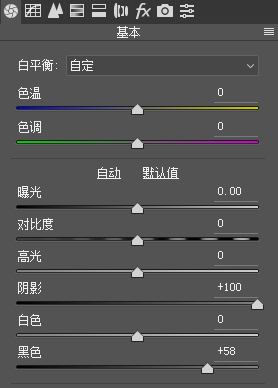
选择曲线工具,同样的原理,将黑色地方进行提升。
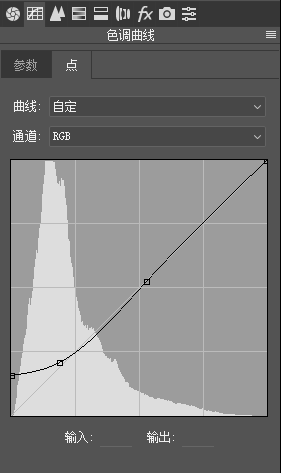
调整完后,将照片的四周给压暗,进一步突出画面中间,选择效果工具,选择裁剪后晕影。
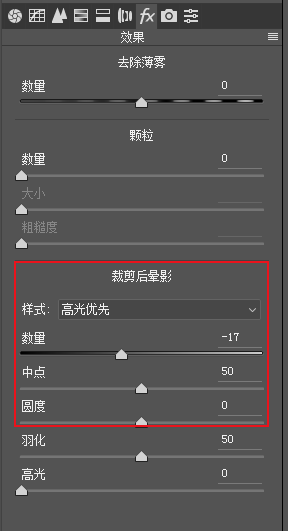

先进行局部颜色调整,将局部的灯光色彩处理为橙红色,且亮度要提高。色相调整:将灯光的橙色和黄色往红色方向移动,也就是黄色往左、橙色往左。
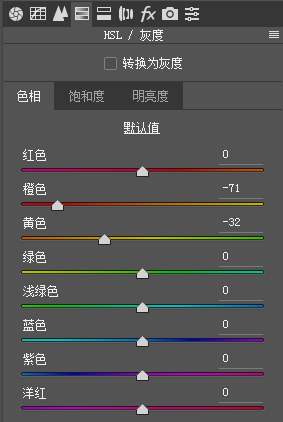
饱和度调整:将黄色灯光的饱和度降低,同时降低蓝色和紫色的灯光饱和度,这样是为了只让红色灯光突出。
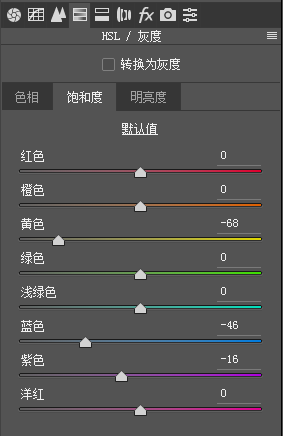
明亮度调整:提高灯光红色和橙色的亮度。
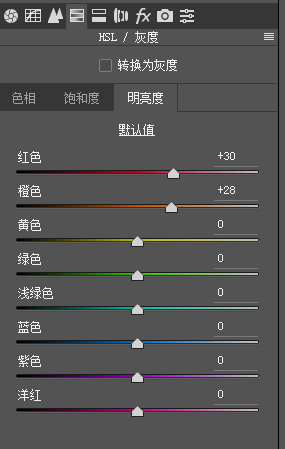

阴影和亮度颜色调整,选择分离色调工具,暗部偏青绿色和蓝色,亮部偏红橙色。在高光里面加入红橙色。阴影里面加入青绿色。
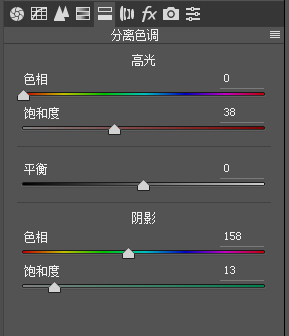
整体颜色调整,整体色彩偏洋红色和暖色,整体颜色饱和度很高。将色温往暖色方向移动,将色调往洋红色方向移动。同时画面缺少色彩,提高整体自然饱和度。
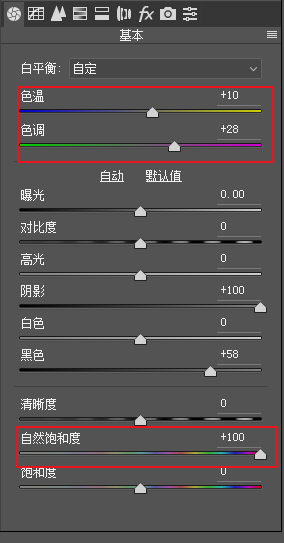

ps如何后期调出绚丽多彩的夜景色调相关文章:
无相关信息扫一扫手机观看!

最新更新的教程榜单
- photoshop做立体铁铬字03-08
- ps制作字体雪花效果03-08
- ps需要win10或者更高版本得以运行03-08
- adobe03-08
- ps怎么撤销的三种方法和ps撤销快捷键以及连03-08
- ps神经滤镜放哪里03-08
- Photoshopcs6和cc有什么差别,哪个好用,新手03-08
- ps怎么给文字加纹理03-08
- ps怎么修图基本步骤03-08
- adobephotoshop是什么意思03-08











